手機投射到電視黑屏原因詳解:HDCP 與 DRM 的差異與解決方案
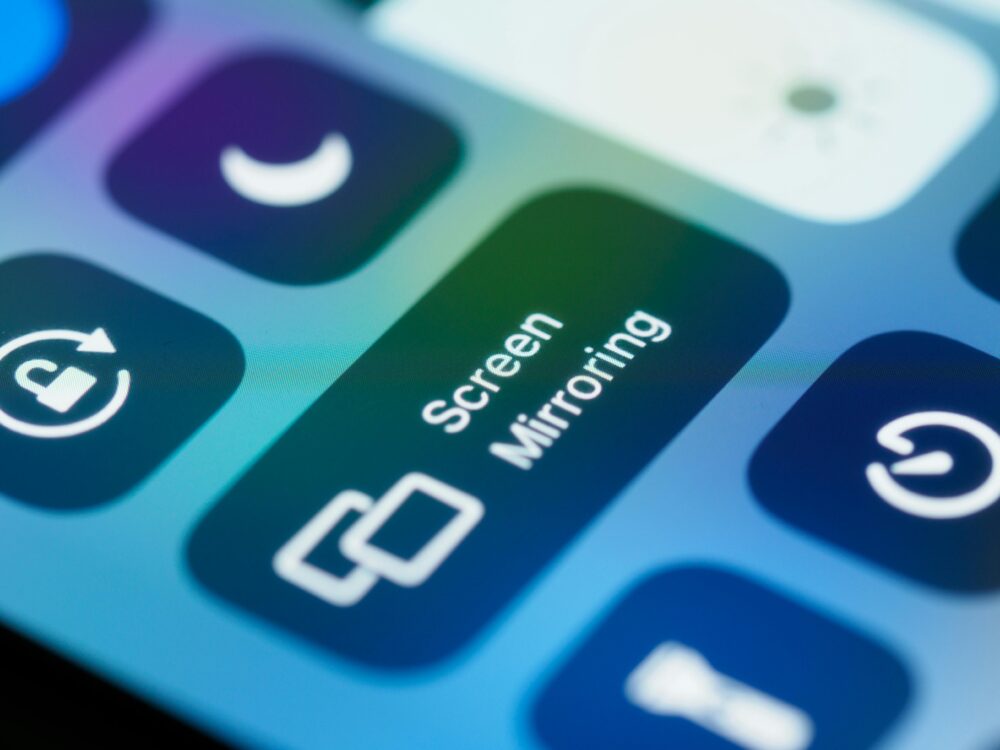
你是否曾在用手機投射到電視時遇到黑屏的情況,影像突然卡住只剩下聲音或完全不顯示?本文要用易懂的方式解釋背後的原因,讓你快速找出問題所在並恢復播放。
核心問題常出現在兩個技術層面:HDCP 和 DRM。HDCP 會檢查連接的裝置是否授權解碼受保護內容,若任一環節未通過就會出現黑屏;DRM 則是內容權利管理,某些內容只允許在特定裝置與條件下播放,違反時也會導致投屏失效。透過本篇,你將理解何時遇到哪一種限制,並掌握實用的排解步驟與預防建議。
對於家中常見的投屏需求,本篇提供清晰的檢查清單與操作要點,讓你在家就能快速處理。除了說明原理,還會給出可執行的解決方案,包含更新韌體、檢查裝置兼容性、以及設定上的微調,讓「手機投射到電視」的體驗重新回到順暢。投屏、手机、电视、兼容性、解码 這些關鍵詞在文中會自然出現,幫助你更快找到需要的資訊與步驟。
手機投射理解核心:HDCP 與 DRM 的作用與區別 (HDCP,高清数字内容保护;DRM,数字版权管理)
在手機投射到電視的情境中,HDCP 和 DRM 常常讓人感到混淆。這個小節會用淺顯的方式拆解兩者的定義、工作原理,以及在日常使用中的實際影響,讓你清楚知道遇到投射黑屏時該先檢查哪個層面。理解這兩者的差異,能讓你更快速找到解決方案,減少不必要的等待與調整。
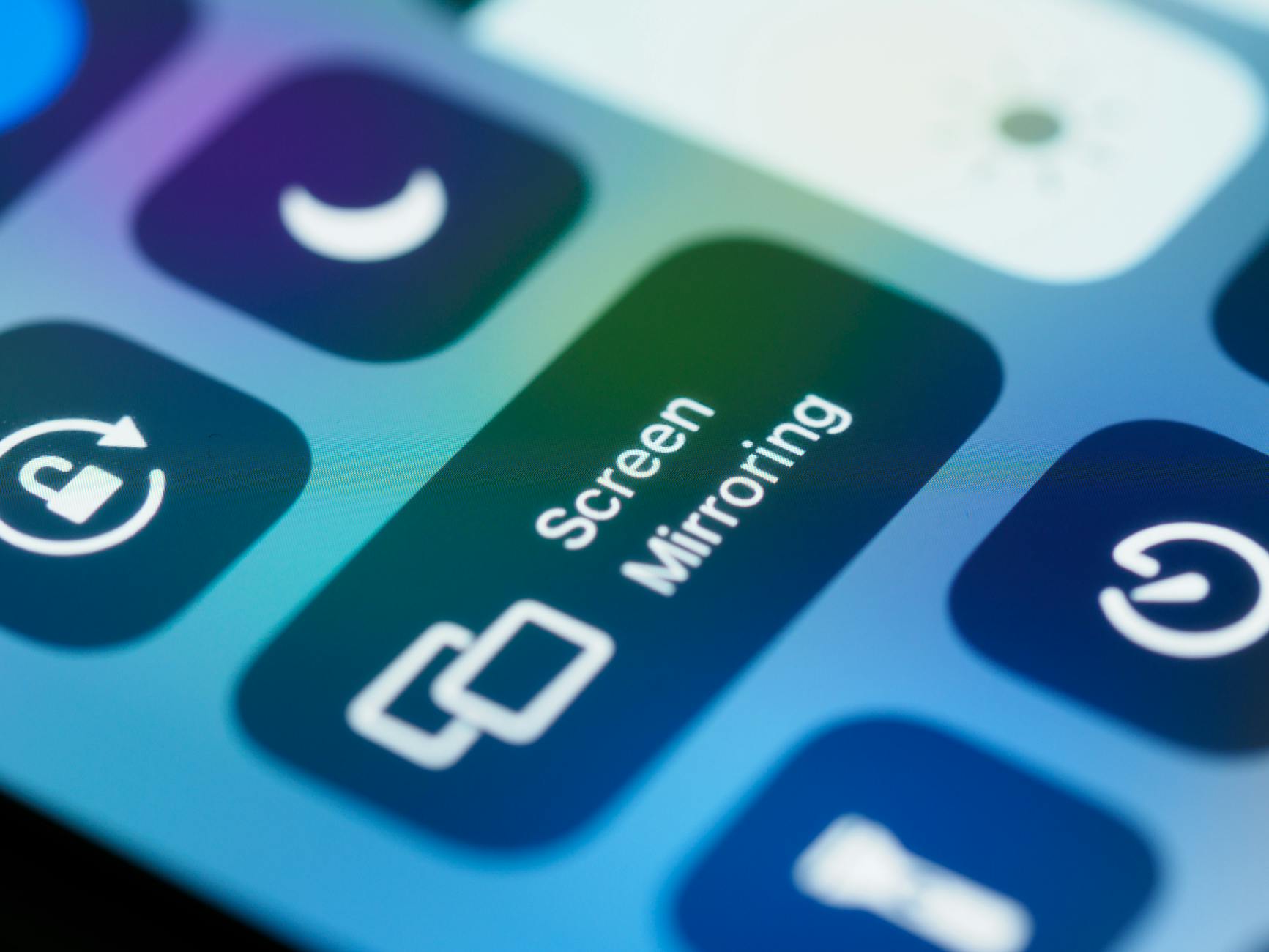 Photo by Brett Jordan
Photo by Brett Jordan
HDCP 與 DRM 的基本定義與區別(高清数字内容保护;数字版权管理)
HDCP(High-bandwidth Digital Content Protection)是一套用於保護通過數位介面傳輸的受保護內容的加密與驗證機制。它要求投射鏈路上的每一個節點都具備合法授權,才能解密與顯示內容。實際上,當你把手機鏡像或投射到電視時,HDCP 會在連接的 HDMI、USB-C、DisplayPort 等介面上檢查裝置的授權狀態,若遇到不符合條件的裝置或連接不穩定,就可能導致內容被阻斷顯示,出現黑屏或只有聲音的現象。
DRM(Digital Rights Management)則是內容提供者用來控制內容使用權的工程與策略。它決定哪些裝置、哪些區域、哪些時間段可以播放特定內容,常見於流媒體服務的版權保護影片、音樂或付費內容。當 DRM 要求與裝置條件不吻合時,播放也會被限制,投射過程中就可能出現無法播放、部分畫面被遮蔽或強制重新啟動等情況。
實際例子:
- 常見的 HDCP 問題:某些新裝置或舊裝置的 HDCP 版本不一致,必須更新韌體或更換裝置才能解決。無法完成授權時,投射裝置會自動黑屏以保護內容。
- 常見的 DRM 問題:你在手機上播放的版權內容被特定平台的 DRM 設定綁定,若投射時使用的裝置不被支援或網路條件不穩,內容可能無法顯示或被限制。
在投屏流程中,HDCP 與 DRM 彼此有關聯但屬性不同。HDCP 更多是「連接層級的授權檢查」,確保傳輸通道的安全;DRM 則是「內容層級的使用權控管」,決定內容是否能在該裝置與條件下播放。當其中任一條件未滿足,最終的使用體驗就會變成黑屏、色彩失真或畫面無法顯示。
為何投射過程中會出現黑屏現象
投射過程中出現黑屏,常見原因可以分成四大類,分別是內容保護要求、連接協議問題、裝置不相容,以及網路或應用層面的限制。下面把重點整理給你,方便快速排查。
- 內容保護要求:若內容具 DRM 授權限制,只有在符合條件的裝置與環境中才會解碼播放。若投射路徑上任一裝置不支援或授權失效,畫面會被保護性地阻止顯示,出現黑屏。
- 連接協議問題:HDCP 的版本不一致、線材品質不穩定、無線投射協議與裝置不兼容,都會導致授權檢查失敗或資料無法正確解碼,造成黑屏或畫面中斷。
- 裝置不相容:部分舊款裝置或特定品牌的投射功能,與新型電視或機型的 DRM/HDCP 設定不匹配,容易出現驗證失敗的情況。
- 網路或應用層面限制:流媒體服務需要穩定網路與特定裝置授權組合才能播放。網路波動、VPN/代理、或應用本身的限制都可能在投射時觸發黑屏。
解決時的思路是先判斷層級,再逐步排除。先看內容是否受 DRM 的限制,接著檢查連接與裝置相容性,最後再檢查網路與應用設定。就像在家裝修時先確認電力系統是否穩定,再檢查網路與裝飾風格是否協調,邏輯清晰就能快速找出瓶頸。
HDCP 與 DRM 如何影響內容安全與裝置相容性
內容保護機制旨在保護版權與確保內容不被未授權使用。這些機制雖然讓人有時候感到煩人,但它們的存在確保了創作者與內容提供者的利益。對於使用者而言,理解其運作能幫助你判斷哪裡可能需要更新或調整。
- 為何會限制某些裝置:新版本的 HDCP 要求更高的授權驗證,若裝置未更新或晶片組不支援,系統會拒絕解碼。這時就會出現黑屏或投射失敗的情況。
- 需求更新與相容性:裝置製造商會推出韌體更新,以支援最新的 HDCP 與 DRM 標準。若長時間不更新,裝置可能與現有的內容保護機制脫節,影響投射體驗。
- 如何辨別是保護機制觸發:常見跡像包括畫面突然黑屏、出現錯誤訊息、或是只有聲音沒有影像。你也可以在電視端的設定中看到「HDCP 錯誤」或「DRM 無法播放」等提示。遇到這些訊息時,通常代表保護機制正介入,需依序排除裝置相容性、網路狀態與內容來源的限制。
- 排解的核心步驟:確保手機與電視都在相容的 HDCP 版本範圍內,更新裝置韌體與應用版本,測試不同的投射介面(例如從无线投射切換回有線連接)或改用支援的內容來源。若內容本身就有限制,則需要使用可授權的內容源。
藉由掌握這些原理,你在遇到投射黑屏時就能快速定位是誰在主導這次的阻礙。這不僅是技術上的知識,更是日常使用中的實用指南。
如果你想深入了解 HDCP 與 DRM 的實際案例與解決方案,可以參考以下資源,幫助你更快找到對應的方法與步驟:
- What Is HDCP? Can It Be Bypassed? How to Fix(HDCP 錯誤的常見解法與建議): https://www.sct.com.tw/articles/what-is-hdcp-causes-and-how-to-fix?srsltid=AfmBOooHWytPlyE31bunerHVbCT_X67cdUY4C_ImllhEQHwSlaNfGLab
- What Causes Screen Mirroring Black Screen? How to Fix?(投屏黑屏成因與修復要點): https://www.kingshiper.com/screen-mirroring/screen-mirroring-black-screen.html
- Why can’t I use screen mirroring?(DRM 與授權相關討論): https://www.reddit.com/r/AndroidTV/comments/13kof7g/why_cant_i_use_screen_mirroringscreen_casting/
透過這些資源,你可以把理論轉換成具體的操作步驟,讓家庭投屏回到順暢的狀態。若你在實作時遇到特定裝置或內容的情況,也可以回覆我,我會協助你針對性地制定排解清單。
常見投射場景中的問題點與解決思路
在日常使用手機投射到電視的過程中,常會遇到各種障礙。本文聚焦常見的問題點,並提供系統化的排解思路,讓你快速回到順暢的投屏體驗。你會學到如何分辨問題的根源、如何分步修正,以及哪些情境需要特別注意內容保護與裝置相容性。以下內容適用於手機投射到各大智慧電視的情境,並考量到 Android、iOS 版本更新對相容性的影響。
SECTION_0: 手機型號與作業系統版本的影響(手機型號與作業系統版本的影響)
區分安卓、iOS 等系統在投屏時的差異,提及版本更新對兼容性的影響。
手機型號與作業系統版本直接決定支援的投射技術與內容保護機制。
- 安卓系統常見差異:不同品牌與晶片組對 Miracast、Chromecast、以及 USB-C 轉 HDMI 的支援程度不同,且 OEM 會針對系統版本推送相關修正。
- iOS 系統常見差異:AirPlay 的穩定性與DRM授權在不同 iOS 版本上有明顯變化,更新往往帶來更好的相容性,但也可能出現短期的協定變動。
- 版本更新的影響:新版本通常會修正連接穩定性與授權驗證,但也可能讓舊裝置失去部分功能或需額外設定才能正常投射。
實務要點
- 先確認手機與電視的投射技術是否在同一版本的支援清單中。
- 更新手機與電視的韌體,避免因版本落差造成 HDCP/DRM 驗證失敗。
- 如果投射突然出現黑屏,先檢查最近的系統更新是否為原因,再依版本說明進行回退或調整。
實例與做法
- Android 使用者可檢視「投射」或「連結」設定頁面,確保 Miracast/Chromecast 的選項開啟且穩定。
- iOS 使用者在控制中心開啟投射時,留意是否出現「內容受保護」等訊息,若出現,先確認內容來源與裝置相容性再行操作。
- 如遇到版本不相容,考慮改用有線連接作為替代,或使用原廠支援的投射方案以降低風險。
若想更深入了解不同系統版本對相容性的影響,可參考以下資源以獲得實務案例與解決要點:
- What Is HDCP? Can It Be Bypassed? How to Fix(HDCP 錯誤的常見解法與建議): https://www.sct.com.tw/articles/what-is-hdcp-causes-and-how-to-fix?srsltid=AfmBOooHWytPlyE31bunerHVbCT_X67cdUY4C_ImllhEQHwSlaNfGLab
- What Causes Screen Mirroring Black Screen? How to Fix?(投屏黑屏成因與修復要點): https://www.kingshiper.com/screen-mirroring/screen-mirroring-black-screen.html
SECTION_1: 不同投射技術的影響(Miracast、Chromecast、AirPlay)
比對各投射技術的特性、常見問題與解決重點。
投射技術各有優缺點,選擇與搭配要考慮實際使用情境、裝置支援、以及內容來源。以下從特性、常見問題與解決重點三方面進行比對。
- Miracast(無線直接投射,點對點,無需路由器)
特性:快速設定、適用於眾多 Android 裝置與部分 Windows 機型;畫質與延遲受環境干擾影響較大。
常見問題:受網路環境影響較小但需穩定的直接連線品質,某些電視與手機的版本差異會造成鏡像失真或連線斷開。
解決重點:確保同一區域網路配置穩定,更新裝置韌體,必要時改用有線連接作為交叉測試。 - Chromecast(雲端投射,需配合 Google Play/Chrome 等應用)
特性:高度穩定的串流投射,適合智慧型電視內建 Chromecast 或外接 Chromecast Ultra。
常見問題:若網路品質不佳會出現緩衝、畫面卡頓,且部分內容需特定授權才可投射。
解決重點:確保 Wi-Fi 穩定、路由器設定合理,必要時降低解析度或切換成有線備援。 - AirPlay(Apple 生態的投射方案,對 iOS/macOS 最友善)
特性:整合度高、操作直覺,對 Apple 設備的兼容性最佳,但部分第三方裝置可能出現延遲。
常見問題:內容 DRM 與裝置相容性是重點,特別是高畫質內容與商業內容,可能出現授權限制。
解決重點:更新 iOS 與電視固件,確認內容來源支援 AirPlay,必要時選用支援的內容或降級設定。
實務建議
- 先確定你常用的投射技術,再對應的裝置與內容來源做穩定性測試。
- 進行分步測試:先用同品牌裝置測試穩定性,再混合不同品牌測試跨裝置相容性。
- 對於高價值內容,優先使用支持 DRM 的官方投射解決方案,以避免播放受限。
若需要進一步參考實務案例與解法,以下資源可提供實務操作方向:
- AirServer 投射解決方案下載與教學: https://www.toupin.net.cn/jiqiao/airsever-bvsa.html
- Netflix 投影相關說明與裝置相容性指南(含避免常見錯誤的做法): https://chisun-design.com/%E7%A0%B4%E8%A7%A3netflix%E6%8A%95%E5%BD%B1%EF%BC%9A%E6%89%8B%E6%A9%9F%E8%88%87%E9%9B%BB%E8%A6%96%E5%AE%8C%E7%BE%8E%E9%80%A3%E7%B7%9A%E6%8C%87%E5%8D%97/
SECTION_2: 電視機與裝置的相容性與設定限制(電視機與裝置的相容性與設定限制)
說明不同電視品牌、內建智慧功能與外接裝置的相容性要點,以及常見的設定衝突。
裝置相容性涉及硬體規格、韌體支援與內容授權三大面向。遇到黑屏或無法投射時,先從相容性檢查再處理設定衝突,往往能快速定位問題。
- 電視品牌與型號
常見的相容性要點包括:HDCP 版本支援、無線通訊協議(Wi-Fi 6、Wi-Fi 5 等)、以及內建智慧功能對投射技術的支援程度。不同品牌對投射協定的實作細節會有差異,部分舊型號在新內容保護策略下較容易出現授權錯誤。 - 內建智慧功能與外接裝置
內建智慧功能的穩定性在於固件版本與應用更新,外接裝置如 Chromecast、Apple TV 等也可能因版本不相容而出現投射問題。建議在購買前確認裝置與電視的相容性清單,並留意是否需要特定的轉換器或天線配置。 - 設定衝突與最佳化
常見設定衝突包括:同時開啟多個投射源、網路設定與防火牆阻止裝置間通訊、以及 HDMI-CEC 設定的干涉。為穩定投射,建議將其他投射裝置在同一網路中暫時禁用,並確保電視的 HDMI 輸入與音訊輸出設定符合投射需求。 - 常見排解步驟
- 確認電視與手機/平板在相同網路或同一投射介面。
- 檢查 HDMI/無線連接的信號穩定性,必要時改用更高品質的線材或改用有線投射。
- 更新電視與裝置的韌體與應用,並重啟裝置。
- 嘗試不同投射介面組合,如從無線投射改為有線連接,或反向測試。
- 檢查內容來源的 DRM 要求,確定該內容在該裝置與地區的授權情形。
實際案例與解決方案
- 某些品牌電視在新版本韌體上放寬對特定 DRM 的支援,更新後投射穩定性提升。若遇到問題,先查看官方公告的相容性更新。
- 外接裝置如 Chromecast 在特定機型上需同時更新手機應用與 Chromecast app,否則可能出現連線失敗。
- 若遇到投射時畫面黑屏且伴隨錯誤訊息,通常與 HDCP 錯誤有關,建議先檢查輸入源與介面版本,必要時替換資料線材。
以下是可參考的外部資源,幫助你釐清相容性與設定衝突的實務做法:
- Netflix 投影連線指南與裝置相容性說明: https://chisun-design.com/%E7%A0%B4%E8%A7%A3netflix%E6%8A%95%E5%BD%B1%EF%BC%9A%E6%89%8B%E6%A9%9F%E8%88%87%E9%9B%BB%E8%A6%96%E5%AE%8C%E7%BE%8E%E9%80%A3%E7%B7%9A%E6%8C%87%E5%8D%97/
- 投屏黑屏相關解法與注意事項(AirSever/投射工具的實務建議): https://www.toupin.net.cn/jiqiao/airsever-bvsa.html
綜合觀察與實用建議
- 不同裝置與電視品牌的相容性會因韌體更新而變動。保持核心裝置的韌體與應用版本為最新,是避免投射問題的第一步。
- 在家中部署投射時,建立穩定的網路環境是基礎,避免出現因網路波動引起的卡頓與黑屏。
- 內容來源的 DRM 規範不可忽視。若內容對裝置有嚴格限定,請選用受支援的內容源,避免無法播放造成的挫折。
結語與下一步
透過正確識別投射場景中的問題點,並按照上述步驟逐一排查,你可以在家中快速恢復投射體驗。若你有特定裝置或內容情況,歡迎回覆我,我可以幫你設計一份針對性的排解清單,讓你更快找出根本原因。若需要更深入的實務案例與方法,本文列出的資源也會提供實操指引與案例分析。
逐步排解:如何修復手機投射到電視黑屏 (逐步排解:如何修復手機投射到電視黑屏)
在家用投屏實務中,黑屏往往不是單一原因。透過系統化的排解步驟,你可以快速定位問題,讓手機投射回到順暢狀態。本節提供四個實用的分步檢查,涵蓋從連接到內容來源的全方位檢視,讓你在遇到黑屏時不再手忙腳亂。
檢查連接與硬件
檢查線材、轉接頭、投射設備與輸出介面是否受損,並確保連接正確。先排除硬件層面的問題,再進入系統層面的調整,往往能快速解決大多數黑屏情況。
- 檢查清單
- 線材與轉接頭:HDMI、USB-C 轉接頭及線材是否有破損、松動或旗艦版本不相容。
- 輸出介面:確認電視 HDMI 輸入口與裝置輸出介面一致,避免使用不支援的組合。
- 投射裝置狀態:裝置正常啟動、無過熱問題,且輸出設定正確。
- 有線與無線對比:若採用無線投射,先以有線作為對照,判斷問題是否由無線通道引起。
- 操作要點
- 斷電再開機,讓連接裝置重新交握。
- 換用高品質線材,避免低品質纜線影響訊號穩定性。
- 測試不同 HDMI 介面輸入,排除單一介面的問題。
- 具體案例
- 當 HDMI 線材年久,訊號會出現干擾,導致投射偶發黑屏。更換線材往往能立即解決。
- 某些轉接頭在高解像度下無法穩定傳輸,改用直接 HDMI 連接或更新支援性更好的轉接頭即可恢復顯示。
- 參考資源
- HDCP 相關解決方法與實務建議可參考此文,包含常見錯誤與整頓方法:https://www.sct.com.tw/articles/what-is-hdcp-causes-and-how-to-fix?srsltid=AfmBOooHWytPlyE31bunerHVbCT_X67cdUY4C_ImllhEQHwSlaNfGLab
- 另一份懶人包式說明,著重於重新交握與介面調整:https://www.aten.com/tw/zh/resources/feature-articles/what-is-hdcp-causes-and-how-to-fix/
檢查軟件與韌體更新
指導如何更新手機系統、投射應用與電視韌體,並說明為什麼更新有時能解決黑屏。更新可以修復相容性問題、修補漏洞,讓授權與連線流程更穩定。
- 更新策略
- 手機系統:安裝最新版本,特別是投射相關的穩定性與驅動更新。
- 投射應用:確保使用的投射或串流應用為最新版,內容授權與協定支援往往在新版本中提升。
- 電視韌體:定期檢查並安裝官方提供的更新,避免舊韌體影響 HDCP/DRM 的正確驗證。
- 為何更新重要
- 新版本常修復授權驗證問題,提升裝置間的對話效率。
- 更新後,新的投射協定或編解碼支援能降低黑屏風險。
- 操作要點
- 手機與電視分別在設定中檢查可用更新,完成後重啟裝置。
- 更新過程中避免中途中斷網路連線,避免韌體更新被打斷。
- 更新後再次測試投射,若仍有問題再回到上一個排解步驟。
- 參考資源
調整投射設定與內容來源
提供設定檢查清單,如螢幕投射模式、解析度、內容來源的版權限制等。正確的設定能避免不必要的授權阻塞,讓內容順利呈現。
- 設定檢查要點
- 投射模式:選擇適合的投射模式(鏡像或延展)以符合觀賞需求。
- 解析度與定位:根據網路狀況與裝置性能調整解析度,避免過高解析度造成壓力。
- 內容來源限制:有些影片或應用內容有 DRM 限制,僅在特定裝置條件下播放。
- 操作建議
- 將內容來源切換為支援的原生投射解決方案,避免跨平台的授權衝突。
- 若遇到 DRM 限制,嘗試使用官方支援的內容源或降級解析度再投射。
- 檢查網路穩定性,避免因波動影響 DRM 驗證。
- 具體步驟示例
- 在手機中開啟投射,選擇對應的電視裝置。
- 若畫面顯示黑屏,先檢查控制中心或設定內的 “內容受保護” 提示,若出現,改用受支援的內容源。
- 重新選擇解析度並測試播放,觀察是否穩定。
- 參考資源
測試替代方案與排除法
測試多組裝置與內容,逐步排除是單一內容或裝置的問題。這個步驟能幫你確定黑屏是否為普遍性問題還是個別案例。
- 測試方法
- 以不同裝置測試同一內容:手機、平板、另一部手機或智慧電視。
- 嘗試不同投射技術:Miracast、Chromecast、AirPlay 等,看看哪一組穩定。
- 改用不同內容源:同一內容在不同應用或網站上播放,觀察是否仍有黑屏。
- 排除思路
- 若同一內容在多裝置皆出現黑屏,問題多半在內容來源或網路。
- 若單一裝置在多內容皆出現黑屏,問題多半在該裝置的設定或硬體。
- 有時候改用有線連接可快速驗證是否為無線通道問題。
- 例子
- 你在手機上播放某部影片時出現黑屏,改用平板投射同一影片,若平板正常顯示,問題很可能出在手機本身設定。
- 使用不同內容源時若只有某些內容無法播放,表示該內容對裝置或網路有特定的 DRM 限制。
外部資源與實務參考
- Netflix 投影相關指南與裝置相容性,協助你理解如何在不同裝置間順利投射 https://chisun-design.com/%E7%A0%B4%E8%A7%A3netflix%E6%8A%95%E5%BD%B1%EF%BC%9A%E6%89%8B%E6%A9%9F%E8%88%87%E9%9B%BB%E8%A6%96%E5%AE%8C%E7%BE%8E%E9%80%A3%E7%B7%9A%E6%8C%87%E5%8D%97/
- 投屏黑屏解法與工具使用建議,內容涵蓋常見情境與步驟:https://www.toupin.net.cn/jiqiao/airsever-bvsa.html
結語與下一步 透過上述四個檢查步驟,你可以系統性地排查手機投射到電視時出現的黑屏問題。遇到特定裝置或內容情況時,回到相應的排解清單逐項驗證,通常能快速找出瓶頸並解決。如果你願意告訴我你的裝置型號、使用的投射技術與遇到的具體情況,我可以幫你制定一份更精準的排解路徑。
預防與最佳實踐:避免日後再遇到黑屏(预防与最佳实践:避免日后再遇到黑屏)
在日常使用手機投射到電視的情況下,先建立一套穩定的預防與最佳實踐,可以大幅降低日後再出現黑屏的風險。這個區塊會聚焦購買考量、日常使用的快速檢查、以及內容使用的合規與風險控管三大面向,讓你在遇到問題時能快速定位並長期維持順暢的投射體驗。以下內容也會提供實務可操作的清單與資源連結,讓你不用再為黑屏而挪動不必要的步伝。
SECTION 0
選購裝置時的注意要點(选购装置时的注意要点)
在購買手機、電視、投射裝置之前,先建立清晰的需求與兼容性檢查清單。這樣做可以避免以後遇到硬體不相容或內容受保護而無法投射的情況。
- 支援的投射技術:確認你需要的投射技術是否被所有核心裝置原生支援,像 Miracast、Chromecast 與 AirPlay 的搭配要一致。若你偏好無線投射,請確保路由器或網路環境穩定,同時留意裝置是否支援雙向交握與快速切換。
- 韌體更新頻率:選擇品牌對韌體更新有固定週期與公開說明的裝置,避免長期跳脫更新導致相容性問題。更新能修正 HDCP 與 DRM 的驗證流程,提升穩定性。
- 版權與 DRM 要求:留意內容提供商的 DRM 規範,確保內容源與投射裝置能完整支援授權機制。部分內容在特定裝置或區域才允許播放,購買前確認地區授權與裝置相容性。
- 介面與連接穩定性:優先選擇具備至少一條穩定介面(有線 HDMI、USB-C 轉接等)的裝置,日後遇到黑屏時,有線版本往往比無線更穩定。
- 品牌與相容性檢核:查詢官方相容性清單與社群經驗,了解該裝置在實際環境中的投射表現。可參考 HDCP 的常見問題與排解方法,提升選購的落地性。相關資源可參考以下說明與案例連結,幫助你快速判斷:
- HDCP 懶人包—運作原理、不支援情況及解決方法:https://www.aten.com/tw/zh/resources/feature-articles/what-is-hdcp-causes-and-how-to-fix/
- HDCP 問題與修復指南:https://www.sct.com.tw/articles/what-is-hdcp-causes-and-how-to-fix?srsltid=AfmBOooHWytPlyE31bunerHVbCT_X67cdUY4C_ImllhEQHwSlaNfGLab
- 手機投影電視指南與相容性要點(實務案例):https://www.ithome.com.tw/pr/169749
SECTION 1
日常使用的快速檢查清單(日常使用的快速檢查清单)
把問與答變成可操作的清單。這份快速檢查清單能讓你在日常使用中快速排除大多數投射問題,避免長時間在同一個點卡住。
- 檢查步驟一:確認投射技術與裝置版本是否匹配
先確定手機、電視與投射盒的投射技術是否在同一版本支援清單中。若版本落差,先更新韌體再測試。 - 檢查步驟二:測試有線與無線兩種路徑
先用 HDMI 有線測試,若穩定再改用無線投射;若有線也出現問題,問題很可能出在內容授權或裝置設定。 - 檢查步驟三:檢查內容來源與 DRM 設定
當內容顯示「內容受保護」或 DRM 錯誤時,改用官方支援的內容源或降級解析度再投射。 - 檢查步驟四:更新與重啟
將手機、投射裝置與電視韌體與應用更新到最新版本,更新後重啟並重新連線。 - 檢查步驟五:分步測試跨裝置
試著用同品牌裝置測試穩定性,再混合不同品牌測試跨裝置相容性,找出問題的來源。 - 快速實務提示
- 若遇到黑屏且無法解決,先切換至另一個投射介面再回來,常能透過重新協商解決。
- 將內容源改為支援的本地檔案或官方應用,避免跨平台授權衝突。
- 需要時可拿出替代方案,例如使用有線投射作為長期解決方案。
- 參考資源
SECTION 2
內容使用的合規性與風險管理(內容使用的合规性与风险管理)
內容提供者設定的 DRM 及授權條件,會影響你在投射過程中的可播放性,理解與遵守這些規範能降低被突然阻斷的風險。這一節會幫你建立正確的使用觀念,並提供實務上的解決思路。
- 合規性與授權基礎
DRM 不是為了限制你,而是保護內容產業與創作者的權益。適當地使用獲得授權的內容,能確保長期穩定的投射體驗。 - 風險與常見場景
內容在某些裝置或地區有特別的授權限制。如果投射路徑中任一環節未通過驗證,播放就可能被阻止,出現黑屏或畫面中斷。 - 合規使用的實務要點
- 只使用官方授權的內容源,避免第三方下載或修改版。
- 在家中使用時,選擇與現有裝置高度相容的內容平台。
- 定期檢查裝置與內容來源的授權說明,避免在更新後觸發新限制。
- 操作步驟與建議
- 確認內容來源的 DRM 條款與裝置支援範圍。
- 如內容遇到授權限制,改用受支援的內容源或降級解析度以繼續觀看。
- 若需要長期穩定,優先使用官方推出的投射解決方案與原生應用。
- 資源與參考
結語與下一步
通過這三個面向的實務準則,你可以建立更穩定的投射習慣。若你願意告訴我你的裝置型號與遇到的具體情況,我可以為你量身打造一份長期維護清單,讓投射體驗更順暢。若需要更深入的案例與方法,本文提供的資源也會提供實務操作與案例分析,幫你快速落地。
FAQ(選填,3-5題,含少量簡體提問)
- 問:我的手機投射到電視時常出現 DRM 錯誤,怎麼辦?
答:先確認內容來源是否支援該裝置與區域,嘗試使用官方授權的內容源,必要時降低解析度再投射,或改用有線連接作為穩定的替代方案。 - 問:HDCP 錯誤要怎麼快速排解?
答:檢查線材與接頭是否良好,更新裝置韌體,嘗試不同 HDMI 輸入介面,若仍有問題,改用有線連接測試。 - 問:為什麼更新韌體有時反而讓投射變差?
答:更新可能改變協定支援與授權驗證流程,短期內需重新調整設定或改用另一投射路徑,等下一次更新再回復。 - 問:橫跨多品牌裝置時,如何確保內容可以播放?
答:選擇官方支援的內容源與投射方案,並在每次更新後重測穩定性,必要時回退至更保守的設定。 - 問:簡體詞變體怎麼用?
答:在關鍵位置可加入簡體變體,方便不同地區讀者理解,避免全段轉為簡體。
常見問答(FAQ)(FAQ)
在本節中,我們把常見問題整理成易於快速解決的問答,方便你在家中照著步驟操作。內容覆蓋 HDCP 與 DRM 的實際影響、排解方向,以及日常使用中的小技巧。為了讓你快速找到重點,以下每題都提供清晰要點與實用解法。關鍵詞變體在文中自然出現,方便搜尋與閱讀。
- 簡體變體提示:HDCP 問題、DRM 限制、投射黑屏、相容性設定、韌體更新
Q 简体:为什么手机投屏到电视时会黑屏?
回答方向應說明HDCP/DRM 機制、裝置相容性與內容來源等常見原因。
手機投屏出現黑屏,通常是以下幾個層面同時作用的結果。首先,HDCP 的授權檢查沒通過,可能因裝置版本不相容、線材品質不穩或介面協定不匹配;其次,DRM 的內容保護限制可能阻止在該裝置或該地區播放;再來,裝置相容性問題,例如新舊裝置之間的協定支援差異,會讓內容被阻擋。內容來源也很關鍵,一些影音平台對投射裝置有特定授權需求,若不符合就會直接黑屏或只聽到聲音。實際操作中,應先排查内容保護與授權狀態,再檢查連接與裝置相容性,最後再看網路與應用設定。
可快速驗證的方向包括:更新韌體與應用版本,切換投射介面(如由無線改成有線再回測),以及測試不同內容源以排除內容限制。若遇到HDCP/DRM 的提示訊息,如「HDCP 錯誤」或「內容受保護」,就表示需要聚焦於裝置相容性與授權設定。參考資源可提供更實際的排解步驟與案例。
相關資源:
- HDCP 與相容性快速排解:https://www.sct.com.tw/articles/what-is-hdcp-causes-and-how-to-fix?srsltid=AfmBOooHWytPlyE31bunerHVbCT_X67cdUY4C_ImllhEQHwSlaNfGLab
- 關於投屏黑屏的實務要點與工具建議:https://www.kingshiper.com/screen-mirroring/screen-mirroring-black-screen.html
Q 简体:HDCP 与 DRM 是什么,为什么会影响投屏?
回答方向:用清楚的語言解釋兩者的差異與對投屏的影響。
HDCP 是一套在數位輸出線路上用來防護受保護內容的加密與驗證機制。當你把手機投射到電視時,HDCP 會確保每一個連接節點都具備授權,否則內容無法解碼顯示,導致黑屏或畫面中斷。DRM 則是內容提供者設定的版權管理,決定哪個裝置、在何種條件下可以播放特定內容。兩者雖然都在保護內容,但屬性不同:HDCP 關注傳輸通道的安全與授權,而 DRM 關注內容本身的授權與使用條件。遇到投屏問題時,先判斷是否因 HDCP 授權失敗引起,再檢查內容來源的 DRM 規定是否允許在當前裝置播放。
實務要點
- 若裝置或線材不支援最新 HDCP 版本,解碼就會被阻止,出現黑屏。
- DRM 啟用情況下,內容可能只在特定裝置或區域可播放,投射到不被授權的裝置就會有顯示受限制的情況。
- 更新韌體與應用通常能改善相容性,但偶爾會因協定變更出現短暫的適配問題。
- 檢查清單:裝置是否支援相同的 HDCP 版本、內容來源是否被授權、以及投射介面是否符合原生解碼需求。
實務案例參考
- HDCP 的基礎與調整方法:https://www.aten.com/tw/zh/resources/feature-articles/what-is-hdcp-causes-and-how-to-fix/
- HDCP 問題與修復的綜述:https://www.sct.com.tw/articles/what-is-hdcp-causes-and-how-to-fix?srsltid=AfmBOooHWytPlyE31bunerHVbCT_X67cdUY4C_ImllhEQHwSlaNfGLab
Q 如何快速判定是硬件問題還是設定問題?
回答方向:提供快速判定的步驟與檢查清單。
快速判定的要點如下,先從硬件檢查再判定設定。
- 檢查線材與介面:換用另一根 HDMI 線或改用有線投射,觀察是否仍然黑屏。若換線後問題消失,問題多半出在線材或介面。
- 測試不同裝置與介面:用同一內容在另一部手機或另一部電視上投射,若在新裝置上正常,表示原裝置設定或硬體有問題。
- 重啟與重新連線:斷電重啟投射裝置與電視,重新建立連線,有時只是交握錯誤。
- 檢查內容來源:若其他內容能正常投射,問題可能出現在 DRM 限制或該內容本身的授權條件。
- 更新韌體與應用:確保手機、投射裝置與電視韌體與應用都是最新版本,這常常解決相容性問題。
快速檢查清單:
- 檢查 HDMI/轉接頭有無鬆動、破損。
- 嘗試無線與有線兩種路徑互相驗證。
- 嘗試不同內容源,觀察是否皆無法投射。
- 檢查裝置是否出現 HDCP/DRM 錯誤訊息。
參考資源:
- 關於投屏黑屏的實務要點:https://www.kingshiper.com/screen-mirroring/screen-mirroring-black-screen.html
- Netflix 投影與裝置相容性說明:https://chisun-design.com/%E7%A0%B4%E8%A7%A3netflix%E6%8A%95%E5%BD%B1%EF%BC%9A%E6%89%8B%E6%A9%9F%E8%88%87%E9%9B%BB%E8%A6%96%E5%AE%8C%E7%BE%8E%E9%80%A3%E7%B7%9A%E6%8C%87%E5%8D%97/
Q 解决办法有哪些,成本低吗?
回答方向:列出低成本與高成本的解決方案,並給出實用建議。
低成本解決方案
- 將投射路徑切換為有線連接,避免無線環境變動造成的干擾。
- 更新手機與電視的韌體與應用,修補授權與解碼問題。
- 減少同一網路上同時使用的投射裝置,降低衝突。
- 使用內容來源為官方支援的版本,避免 DRM 限制造成的阻塞。
中等成本方案
- 更換支援較新 HDCP/DRM 的轉接器或線材,提升穩定性。
- 購買原廠或官方授權的投射裝置(如原生 Cast/AirPlay 解決方案),提高相容性。
- 使用專用投射機箱或盒子,改善訊號穩定性與跨裝置連線。
較高成本方案
- 全家替換娛樂系統裝置,確保手機、電視、投射盒都支援相同的投射標準與 DRM 條件。
- 以有線網路替代無線網路,確保網路穩定性,尤其在高畫質內容播放時。
- 若內容原生授權僅支援特定裝置,考慮以官方合規方案取得授權內容源,避免反覆的授權限制。
實用建議
- 優先選擇官方原生投射解決方案,通常相容性最佳、維護最穩定。
- 在高價值內容上,先確定 DRM 條件,再決定採用哪一種投射路徑。
- 設定與裝置在更新後要重新測試,避免遺漏新版本帶來的變化。
參考資源:
- Netflix 投影與裝置相容性說明:https://chisun-design.com/%E7%A0%B4%E8%A7%A3netflix%E6%8A%95%E5%BD%B1%EF%BC%9A%E6%89%8B%E6%A9%9F%E8%88%87%E9%9B%BB%E8%A6%96%E5%AE%8C%E7%BE%8E%E9%80%A3%E7%B7%9A%E6%8C%87%E5%8D%97/
- 投屏黑屏相關實務與工具建議:https://www.toupin.net.cn/jiqiao/airsever-bvsa.html
FAQ(選填,3-5題,含少量簡體提問)
- 問:我的手機投射到電視時常出現 DRM 錯誤,怎麼辦?
答:先確認內容來源是否支援該裝置與區域,嘗試使用官方授權的內容源,必要時降低解析度再投射,或改用有線連接作為穩定的替代方案。 - 問:HDCP 錯誤要怎麼快速排解?
答:檢查線材與接頭是否良好,更新裝置韌體,嘗試不同 HDMI 輸入介面,若仍有問題,改用有線連接測試。 - 問:為什麼更新韌體有時反而讓投射變差?
答:更新可能改變協定支援與授權驗證流程,短期內需重新調整設定或改用另一投射路徑,等下一次更新再回復。 - 問:橫跨多品牌裝置時,如何確保內容可以播放?
答:選擇官方支援的內容源與投射方案,並在每次更新後重測穩定性,必要時回退至更保守的設定。 - 問:簡體詞變體怎麼用?
答:在關鍵位置可加入簡體變體,方便不同地區讀者理解,避免全段轉為簡體。
結論 (Conclusion)
在手機投射到電視遇到黑屏時,把焦點放在 HDCP 與 DRM 的相容性與授權條件上,通常能快速定位問題核心。理解這兩者的不同角色,能讓你更穩妥地選擇有線或無線路徑,並針對內容源與裝置進行對症排除。核心觀點:確保裝置支援相同的 HDCP 版本、內容來源取得正確授權,韌體與應用更新到最新,通常能降低黑屏發生的機率。若遇到難以解決的情況,回到官方支援的內容源與原生投射方案,往往是最穩定的選擇。
若你願意分享實際經驗,我很樂意幫你設計一份更貼近你裝置與使用情境的排解清單。歡迎在留言區留下裝置型號、投射技術與遇到的情形,讓更多讀者受惠。
